WhatsApp - одно из самых популярных приложений для обмена сообщениями, которое используется миллионами людей по всему миру. Но иногда возникают ситуации, когда нужно переустановить WhatsApp на телефоне. Это может быть связано с покупкой нового устройства, сбросом настроек или другими проблемами. В любом случае, переустановка WhatsApp может показаться сложной задачей, но на самом деле это достаточно просто, если знать несколько простых шагов.
Переустановка WhatsApp на телефоне может потребоваться по разным причинам. Некоторые пользователи обнаруживают, что приложение начинает работать медленно или не открывается вовсе. Другие люди могут хотеть переустановить WhatsApp, чтобы начать с чистого листа или обновить его до последней версии. Неважно, по какой причине вы решили переустановить WhatsApp, эта инструкция поможет вам выполнить эту задачу быстро и без проблем.
Перед тем как начать процесс переустановки WhatsApp, убедитесь, что у вас есть резервная копия всех важных сообщений и файлов. WhatsApp предлагает функцию резервного копирования, которая автоматически сохраняет все ваши сообщения, изображения, видео и другие файлы. Чтобы восстановить свою резервную копию, просто выполните вход в свою учетную запись после переустановки приложения. Таким образом, вы можете быть уверены, что ничего не потеряете при процессе переустановки WhatsApp.
Инструкция: переустановка WhatsApp на телефоне без потери данных
- Создайте резервную копию данных WhatsApp на вашем телефоне. Для этого откройте приложение WhatsApp, зайдите в "Настройки", выберите "Чаты" и "Резервное копирование". Нажмите "Создать резервную копию", чтобы сохранить все ваши данные на внутренней памяти телефона или на облачном хранилище, если вы настроили его ранее.
- Удалите существующую установку WhatsApp с вашего телефона. Чтобы это сделать, найдите значок WhatsApp на главном экране или в меню приложений, нажмите на него и удерживайте, пока не появится контекстное меню. Затем перетащите значок на раздел "Удалить" или "Удалить приложение" и подтвердите свое действие.
- Перейдите в официальный магазин приложений вашего телефона (Google Play для Android или App Store для iOS) и найдите WhatsApp Messenger. Нажмите на кнопку "Установить" и подтвердите свое действие.
- После установки WhatsApp, откройте приложение и введите свой номер телефона. Вам может быть отправлено SMS-сообщение для подтверждения номера. Введите полученный код для авторизации.
- После авторизации вам будет предложено восстановить данные из резервной копии. Выберите "Восстановить" и дождитесь завершения процесса восстановления.
- После завершения восстановления, вы можете использовать WhatsApp на вашем телефоне с теми же сообщениями, контактами и медиафайлами, которые были сохранены в вашей резервной копии.
Теперь вы знаете, как переустановить WhatsApp на телефоне без потери данных. Следуя этой простой инструкции, вы сможете вернуть свои сообщения, контакты и медиафайлы в WhatsApp и продолжить общение с вашими друзьями и близкими.
Отключение WhatsApp на текущем устройстве
Если вы хотите отключить WhatsApp на текущем устройстве, следуйте этим простым шагам:
- Откройте приложение WhatsApp на своем телефоне.
- Перейдите в меню настроек, нажав на значок с тремя точками в правом верхнем углу экрана.
- Выберите "Настройки" в выпадающем меню.
- Перейдите на вкладку "Аккаунт".
- Внизу страницы вы увидите опцию "Удалить аккаунт".
- Нажмите на нее и следуйте инструкциям, чтобы подтвердить удаление аккаунта.
После завершения этих шагов ваш аккаунт WhatsApp будет отключен на текущем устройстве. Обратите внимание, что при удалении аккаунта все ваши сообщения, медиафайлы и настройки будут безвозвратно удалены. Если вы хотите установить WhatsApp снова на этом устройстве, вам придется повторно проходить процесс регистрации и восстанавливать резервные копии данных, если они имеются.
Удаление WhatsApp из памяти телефона
Если вам нужно полностью удалить приложение WhatsApp с вашего телефона, вот как это сделать:
Шаг 1: Откройте меню на вашем телефоне и найдите значок приложений.
Шаг 2: Найдите иконку WhatsApp и нажмите на нее.
Шаг 3: Удерживайте иконку WhatsApp, пока не появится контекстное меню.
Шаг 4: Перетащите иконку WhatsApp в раздел "Удалить" или "Корзина", который появится на экране.
Шаг 5: На экране появится запрос подтверждения удаления WhatsApp. Нажмите на кнопку "ОК" или "Удалить", чтобы подтвердить удаление приложения.
Шаг 6: После удаления приложения WhatsApp, оно перестанет быть доступным на вашем телефоне, и все связанные с ним данные будут удалены из памяти.
Обратите внимание, что после удаления приложения WhatsApp, все ваши сообщения, медиафайлы и настройки будут потеряны. Если вы хотите сохранить свои данные, рекомендуется сделать резервную копию перед удалением.
Скачивание последней версии WhatsApp
Переустановка WhatsApp на вашем телефоне может потребоваться, если вы столкнулись с проблемами в работе приложения или хотите обновить его до последней версии. Чтобы скачать и установить последнюю версию WhatsApp, выполните следующие действия:
1. | Откройте App Store (для устройств на iOS) или Google Play Store (для устройств на Android). |
2. | Введите в поисковой строке "WhatsApp". |
3. | Нажмите на значок приложения WhatsApp в результате поиска. |
4. | Нажмите на кнопку "Установить" или "Обновить", если у вас уже установлена старая версия WhatsApp. |
5. | Авторизуйтесь, используя свою учетную запись Apple ID или аккаунт Google. |
6. | Дождитесь полной загрузки и установки приложения на ваш телефон. |
Теперь у вас установлена последняя версия WhatsApp, и вы можете восстановить свои настройки и данные, чтобы продолжить использование приложения без проблем.
Установка WhatsApp на телефон
- Откройте App Store на iPhone или Google Play на Android.
- В поиске введите "WhatsApp".
- Найдите приложение WhatsApp Messenger в результатах поиска и нажмите на него.
- Нажмите кнопку "Установить" или "Получить".
- Подождите, пока установка будет завершена.
- После установки откройте приложение WhatsApp.
- Нажмите "Согласиться и продолжить".
- Введите свой мобильный номер телефона.
- Подтвердите свой номер с помощью SMS-сообщения или звонка.
- Введите свое имя и выберите фотографию профиля (необязательно).
- Настройте свои предпочтения конфиденциальности и нажмите "Готово".
Теперь у вас установлен WhatsApp на вашем телефоне, и вы можете общаться с друзьями и семьей без каких-либо проблем. Наслаждайтесь использованием этого удобного мессенджера!
Вход в учетную запись WhatsApp
Для того чтобы начать использовать WhatsApp после переустановки на вашем телефоне, потребуется войти в свою учетную запись. Следуйте этим простым инструкциям, чтобы успешно войти:
Шаг 1: Запустите приложение WhatsApp на вашем телефоне.
Шаг 2: На открывшемся экране введите ваш номер телефона, который ранее был связан с вашей учетной записью WhatsApp.
Шаг 3: Нажмите на кнопку "Далее".
Шаг 4: WhatsApp отправит вам SMS-код для подтверждения вашего номера телефона. Введите полученный код в соответствующее поле приложения.
Шаг 5: Нажмите на кнопку "Подтвердить" или воспользуйтесь функцией автоматического подтверждения, если ваш телефон поддерживает данную опцию.
После успешного входа в учетную запись, вы сможете восстановить все предыдущие чаты, контакты и настройки WhatsApp, сохраненные на сервере.
Обратите внимание, что для входа в учетную запись WhatsApp необходимо иметь доступ к интернету.
Восстановление сообщений и контактов
Если вы переустановили WhatsApp на своем телефоне, все ваши сообщения и контакты не исчезнут, так как все они хранятся в облаке. Чтобы восстановить свои данные, следуйте следующим шагам:
- Убедитесь, что у вас есть доступ к интернету.
- Установите WhatsApp на свой телефон снова.
- Откройте приложение и принимайте условия и положения.
- Когда вам будет предложено восстановить данные из резервной копии, нажмите "Восстановить".
- Ожидайте, пока процесс восстановления не завершится. Время восстановления зависит от количества сообщений и контактов в вашей резервной копии.
После завершения процесса восстановления вы сможете увидеть все свои сообщения и контакты, как и раньше. При этом все ранее загруженные медиафайлы, такие как фотографии и видео, также будут доступны.
Если вам не удалось восстановить данные из резервной копии, проверьте, что у вас есть последняя версия WhatsApp и достаточно свободного места на вашем телефоне для хранения резервных копий. Если проблема не устраняется, обратитесь в службу поддержки WhatsApp для получения дальнейшей помощи.
Проверка функциональности WhatsApp

После переустановки WhatsApp на свой телефон, вы можете приступить к проверке его функциональности. Вот несколько простых шагов:
1. Запустите приложение WhatsApp на своем телефоне. Убедитесь, что у вас есть активное интернет-соединение.
2. Введите свой номер телефона и следуйте инструкциям по настройке аккаунта WhatsApp.
3. Проверьте, что вы получаете уведомления о новых сообщениях. Отправьте тестовое сообщение другому пользователю и убедитесь, что оно успешно доставлено.
4. Проверьте, что вы можете отправлять и получать мультимедийные файлы, такие как фотографии и видео. Попросите другого пользователя отправить вам файл и удостоверьтесь, что вы можете его открыть.
5. Проверьте функцию голосовых и видеозвонков. Сделайте тестовый звонок другому пользователю и убедитесь, что вы можете слышать друг друга и видеть изображение.
6. Проверьте настройки конфиденциальности в WhatsApp. Убедитесь, что ваши личные данные и сообщения защищены согласно вашим предпочтениям.
| Функция | Проверка |
|---|---|
| Отправка текстовых сообщений | Отправьте и получите несколько текстовых сообщений. |
| Отправка мультимедийных файлов | Отправьте и получите фотографии или видео. |
| Голосовые и видеозвонки | Сделайте тестовый звонок и проверьте качество связи. |
| Настройки конфиденциальности | Проверьте, что ваши данные защищены. |
Если все функции работают без проблем, значит, переустановка WhatsApp на вашем телефоне была успешной и вы можете снова наслаждаться использованием приложения.